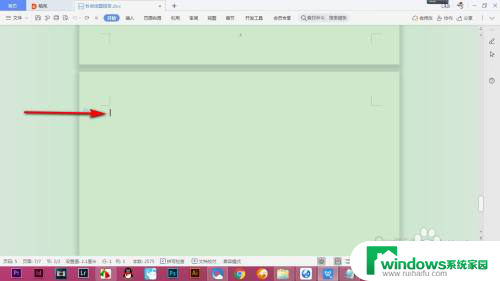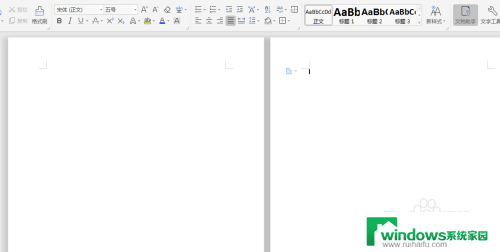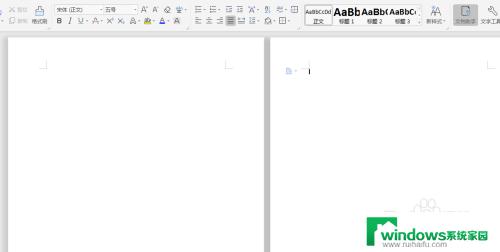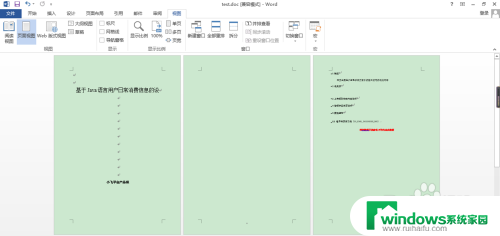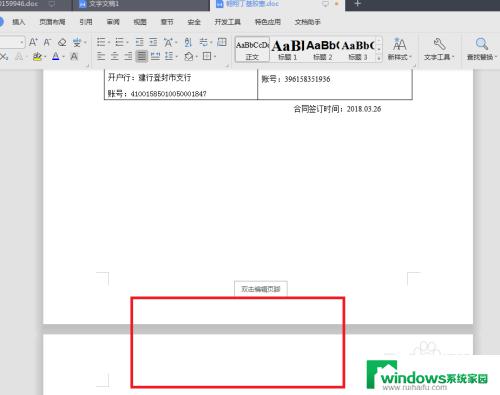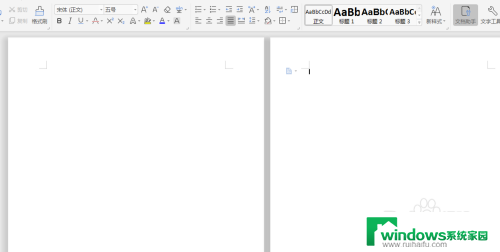wps空白页怎么删除不了 如何在WPS/Word中删除空白页
更新时间:2023-12-27 11:39:44作者:jiang
在日常使用WPS/Word处理文档时,我们常常会遇到一个问题,就是无法删除空白页,当我们编辑完文档后,发现在页面末尾多了一个空白页,无论我们如何删除,却总是无法将其彻底去除。这个问题困扰着许多人,但实际上只需掌握一些简单的技巧,即可轻松解决。接下来我们将介绍一些方法,帮助大家在WPS/Word中删除这些顽固的空白页。无论您是初学者还是有一定经验的用户,都能从中受益。让我们一起来看看吧!
方法如下:
1.1打开word文档,用常规方法。就是光标定位于空白页,按下Backspace,如果不能删除,接着看下面;
找出分页符或者分节符:【视图】--【大纲视图】,可以看到有条虚线;
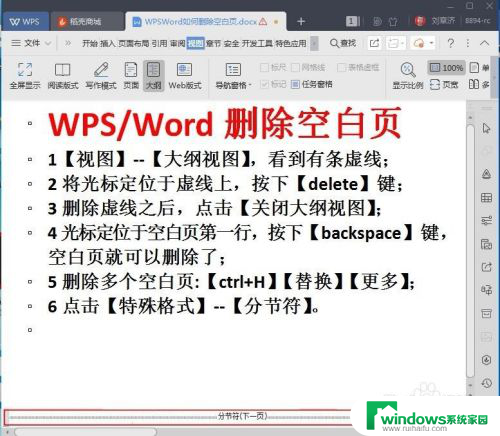
2将光标定位于虚线上,按下【delete】键;
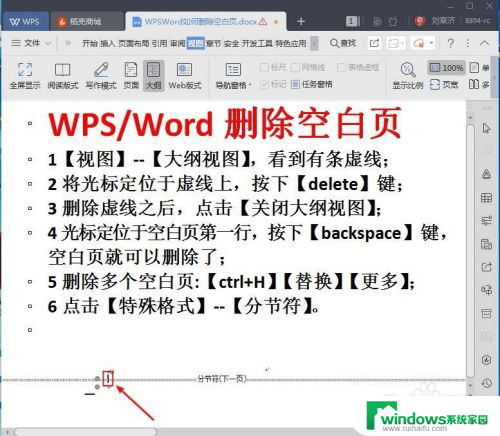
3删除虚线之后,点击【关闭大纲视图】;光标定位于空白页第一行,按下【backspace】键。空白页就可以删除了;
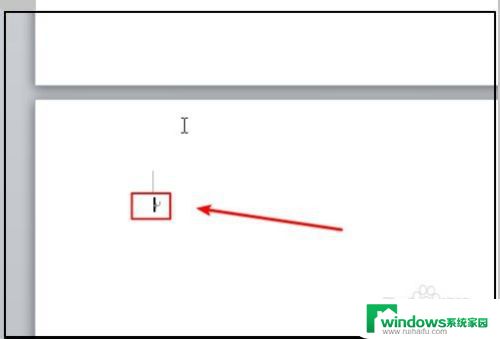
以上是关于如何删除WPS空白页的所有内容,如果您遇到这种情况,可以按照小编的方法来解决,希望对大家有所帮助。